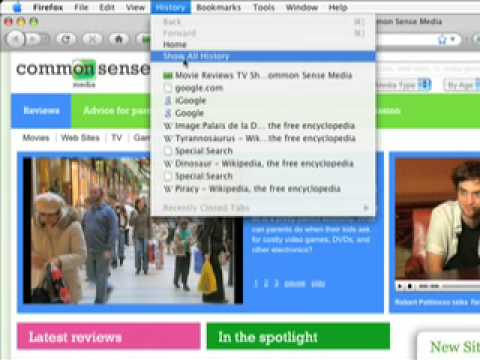Valószínűleg láttál valakit, aki megosztott egy olyan webhelyet vagy hírcikket, amelyet nehéz elhinni, és nem tűnik pontosnak. Sajnos az emberek téves információkat terjesztenek az interneten anélkül, hogy észrevennék, hogy az hamis és félrevezető. Még ha nem is hiszi, amit a bejegyzés mond, valaki, aki megtalálja, azt gondolhatja, hogy ez igaz, és akár veszélyes is lehet. Ha valaki, akit ismer, megosztotta ezt a félrevezető információt, beszéljen vele erről közvetlenül. Az eredeti bejegyzések vagy alkotók bejelentésével segíthet a webhelyeknek abban is, hogy megtalálják és eltávolítsák a téves információkat a forrásnál.
Lépések
1 /6 módszer: Facebook

Lépés 1. Kattintson a bejelenteni kívánt bejegyzés melletti 3 pontos ikonra
Ha látja, hogy valaki hamis információkat vagy vázlatos cikket oszt meg, keresse meg a bejegyzés felső sarkának közelében egy 3 pontos ikont. Az ikont megtalálja, függetlenül attól, hogy melyik eszközt használja. A legördülő menü megjelenik a bejegyzésben, így folytathatja.
- Ha nem biztos abban, hogy egy bejegyzés félretájékoztató -e, olvasson többet, mint a címsor, és ellenőrizze, hogy vannak -e jogos források, amelyek alátámasztják állításukat. Ha még mindig zavart, nézze meg, hogy megtalálhatja-e az állítást egy tényellenőrző webhelyen, például itt:
- Profilt vagy oldalt is bejelenthet, ha rákattint a gombra, amelyen a borító kép alatt található 3 pont.

2. lépés: A legördülő menüben válassza a „Támogatás vagy jelentési bejegyzés keresése” lehetőséget
Látni fogja a bejegyzéssel való interakció lehetőségeinek kis listáját. Keresse meg a „Támogatás vagy jelentés bejegyzés keresése” opciót, és kattintson rá egy másik menü megnyitásához.
Ha egy oldalt vagy profilt jelent, akkor az opció a „Támogatás keresése vagy profil bejelentése” vagy „Támogatás és jelentésoldal keresése” feliratot tartalmazza

3. lépés: Az okok listájából válassza a „Hamis információ” lehetőséget, majd érintse meg a „Tovább” gombot
A képernyőn több lehetőség jelenik meg. Ha úgy gondolja, hogy a bejegyzés pontatlan vagy félrevezető információkat tartalmaz, kattintson a „Hamis információ” lehetőségre. Ellenkező esetben kiválaszthatja az Ön számára legmegfelelőbb lehetőséget. Ezután kattintson a „Tovább” gombra a következő oldalra lépéshez.

4. lépés: A jelentés elküldéséhez nyomja meg a „Kész” gombot
Miután elküldte a jelentést, a tényeket ellenőrző személyek átnézik a bejegyzést, hogy meggyőződjenek arról, hogy az információ pontos vagy sem. Lehet, hogy további visszajelzést kell kérnie a bejegyzéssel kapcsolatban, de ez nem kötelező, ha nem szeretné kitölteni.
Addig is letilthatja vagy elnémíthatja azt a profilt vagy oldalt, amely félretájékoztatást tesz közzé, így többé nem látja azt a hírcsatornában
2. módszer a 6 -ból: Instagram

1. lépés: Érintse meg a bejegyzés feletti 3 pontot, majd válassza a „Jelentés” lehetőséget
Amikor olyan bejegyzést lát, amely nem hangzik hihetően és pontatlan információkat tartalmaz, keresse meg a bejegyzés sarkában található 3 pontot tartalmazó ikont. Miután rákattintott, keresse meg és koppintson a „Jelentés” lehetőségre a legördülő menüben.
- Látni fogja a hárompontos ikont, függetlenül attól, hogy telefonján vagy számítógépén böngészik.
- Hamis felhasználót is bejelenthet, ha felkeresi a profilját, és rákattint ugyanazon ikonra az oldal tetején.
- Legyen óvatos az olyan spam oldalakkal, amelyek aranyos mémeket vagy képeket osztanak meg, még akkor is, ha nem közvetítenek hamis információkat. Az emberek továbbra is rákattinthatnak a profiljukra, és láthatnak más, téves információkat tartalmazó bejegyzéseket.

Lépés 2. Válassza ki a „Nem megfelelő” lehetőséget a rendelkezésre álló lehetőségek közül, majd a „Hamis információ” lehetőséget
Ezután a bejegyzést tényellenőrzők felülvizsgálhatják.
Ellenőrizze, hogy a bejegyzés nem csak paródia vagy szatíra, mivel előfordulhat, hogy nem kell bejelentenie

3. lépés: A jelentés elküldéséhez nyomja meg a „Küldés” gombot
A jelentés azonnal elküldhető, miután kiválasztott egy lehetőséget a listából. Ha nem megy át, keresse meg a képernyő alján található „Küldés” vagy „Küldés” feliratú gombot. Miután megnyomta a gombot, az Instagram megkapja a jelentést.
Elrejtheti a bejegyzéseket, vagy letilthatja a felhasználókat, ha nem szeretne több téves információt látni tőlük
3. módszer a 6 -ból: Twitter

1. lépés. Kattintson a tweet felső sarkában található nyíl ikonra
Ha látja, hogy valaki tweetel egy kérdéses cikket, keresse meg a lefelé mutató nyilat a bejegyzés sarkában. Ha rákattint, megjelenik egy legördülő menü, amely számos lehetőséget kínál a tweet használatával való interakcióra.
- Ez működik az asztali webhelyen és a mobilalkalmazásban.
- Ellenőrizze, hogy milyen régen tették közzé a tweetet. Vannak, akik megosztanak tweeteket és történeteket a múltból, hogy mások azt higgyék, hogy ezek az események most történnek.

2. lépés. Jelentés a profilról, ha rákattint az oldalukon található 3 pontra
Ha úgy gondolja, hogy valaki hamis profilt futtat, vagy az oldalát csak hamis hírek terjesztésére használja, akkor akár közvetlenül is bejelentheti a fiókját. Keresse meg a profiljukat, és keresse meg a 3 pontos gombot a felhasználónév és az életrajz közelében. Kattintson a gombra a menü megnyitásához.
- Ha pillanatokról, listákról vagy közvetlen üzenetekről szeretne beszámolni, akkor egy 3 pontos ikont is talál.
- Ha mobileszközön jelent egy üzenetet, csúsztassa az üzenetet balra, vagy nyomja meg hosszan a gombot a menü megjelenítéséhez.
- Ha attól tart, hogy egy fiók hamis, ellenőrizze, hogy mikor csatlakozott a Twitterhez. Ha az elmúlt egy hónapban történt, és nincs sok követője, akkor lehetséges, hogy csak a téves információk terjesztésére hozták létre.

Lépés 3. Válassza a „Jelentés” lehetőséget a legördülő menüből
Hasonló lehetőségeket fog látni, akár egy konkrét tweetről, valakinek a teljes profiljáról, egy üzenetről vagy egy listáról tesz jelentést. Keresse meg a „Jelentés tweetjét” vagy „Jelentési profilt” a listából, és kattintson rá a beküldés megkezdéséhez.
Előfordulhat, hogy a Jelentés opció ikonja úgy néz ki, mint egy zászló

4. Válassza ki a menüből a „Gyanús vagy spam” vagy a „Félrevezető…” lehetőséget
Rengeteg lehetőség közül választhat, hogy miért szeretne bejelentést küldeni egy tweetről vagy profilról, ezért válassza ki azt, amelyik a legjobban megfelel az érvelésének. Bár kifejezetten nincs lehetőség a hamis hírekre, valószínűleg a „Gyanús vagy spam” vagy a „Félrevezető a politikai választásokkal vagy más polgári eseményekkel kapcsolatban” lehetőséget választja.
Az ok kiválasztása egy másik menüt nyithat meg, amely konkrétabb lehetőségeket kínál a jelentés részletesebbé tételéhez

5. lépés Ha kívánja, további tweeteket is hozzáadhat a jelentéshez, mielőtt elküldi
Előfordulhat, hogy a rendszer megkérdezi Öntől, hogy szeretne -e bármilyen más tweetet beküldeni a jelentésbe. Kattintson az előugró ablakban megjelenő tweetek bármelyikére azok kiválasztásához. Ha elkészült, kattintson a Jelentés befejezéséhez az ablak jobb alsó sarkában található Küldés gombra.
Bár a Twitter nem távolítja el azonnal a tweetet vagy a profilt, elnémíthatja vagy letilthatja őket, hogy ne lássa többé a hírcsatornájukat
4. módszer a 6 -ból: YouTube

1. lépés: Kattintson a 3 pontos gombra, és válassza a „Jelentés” lehetőséget a bejegyzésen
A videót, lejátszási listát vagy közösségi bejegyzést ugyanúgy jelentheti, függetlenül attól, hogy milyen eszközt használ. Keresse meg a videó címe alatt vagy egy profil vagy lejátszási lista neve mellett a 3 pontból álló gombot. Érintse meg a gombot a lehetőségek legördülő menüjének megjelenítéséhez, majd kattintson a „Jelentés” gombra a beküldési űrlap elindításához.
- A videó bejelentéséhez be kell jelentkezned egy YouTube -fiókba.
- Hallgassa meg és nézze meg a megbízható forráskeresést a jelentett videóban. Nézze meg, hogy a beszerzéshez használt URL -ek.edu vagy.gov végződésűek -e, mivel ezek általában megbízhatóbbak.
- A videók trükkösek lehetnek, mivel az emberek szerkeszthetik vagy effektusokat adhatnak hozzá a felvételekhez, hogy félretájékoztatóak legyenek. Mindig kérdezze meg és ellenőrizze a videókat, hogy jogosak-e.

2. Lépjen a csatorna Névjegy oldalára, és válassza a „Jelentés” lehetőséget
Ha olyan csatornát látsz, amely sok félrevezető videót tölt fel, akkor az egész csatornát jelentheted. Kattintson a felhasználó csatornájára, és keresse meg a Névjegy lapot az oldalán. Keresse meg a „Jelentés” gombot zászló ikonnal, és koppintson rá a menü megnyitásához.
Csatornákat csak asztali számítógépről tud jelenteni

3. lépés: Kattintson a „Spam vagy félrevezető” lehetőségre a menüben
Hosszú okok listája jelenik meg, de valószínűleg a „Spam vagy félrevezető” kifejezést szeretné használni a félretájékoztatáshoz. Ha nem biztos abban, hogy melyik opciót válassza, vigye az egérmutatót az egyes lehetőségek melletti kis kérdőjel fölé, hogy jobban leírhassa, mi illik az egyes kategóriákhoz.
További választható lehetőségek közé tartozik a „Káros, veszélyes cselekedetek” vagy a „Gyűlöletes vagy visszaélésszerű tartalom”

4. lépés. Írja le a problémát, ha további információkat kér
Előfordulhat, hogy bizonyos időbélyegeket vagy leírásokat kell megadnia, ahol problémákat észlelt. Írja be a problémát a lehető legrészletesebben, és nézze át a videót, és keresse meg az aggodalomra okot adó részt.
Előfordulhat, hogy egy legördülő menüt is kap, amely konkrétabb lehetőségeket tartalmaz

5. lépés: Küldje be a jelentést
Miután befejezte a jelentés kitöltését, kattintson az ablak alján található „Küldés” vagy „Tovább” gombra. A YouTube ellenőrzi a videót vagy csatornát, hogy megbizonyosodjon arról, hogy megfelel -e az irányelveiknek. Ha valami hibát találnak, eltávolítják a videót, vagy korlátozzák a fiókot.
5. módszer a 6 -ból: TikTok

Lépés 1. Ha megtévesztő videót lát, érintse meg a Megosztás, majd a „Jelentés” lehetőséget
Amikor megnyit egy videót, nézze meg a képernyő jobb oldalán a Megosztás gombot, amelyen nyíl ikon található. Érintse meg az ikont egy előugró menü megnyitásához, amely lehetővé teszi a bejegyzéssel való interakciót. Ezután kattintson a Jelentés gombra, amelynek felkiáltójele van a háromszög belsejében.
Ugyanezt a szimbólumot megérintve megjegyzést vagy üzenetet is jelenthet

2. lépés: Kattintson a Beállítások és a „Jelentés” elemre, ha problémája van valaki profiljával
Ha a TikTok egyik profilja folyamatosan megosztja a félreértett bejegyzéseket, menjen a fiókoldalára, és keresse meg a 3 pontot tartalmazó gombot a felhasználóneve közelében. Érintse meg az ikont a legördülő menü megnyitásához. Megjelenik a Jelentés gomb, amelynek háromszöge és felkiáltójele van a képernyő alján.

3. lépés: Válassza ki a „Félrevezető információk” lehetőséget a listából
A képernyőn megjelenik a lehetőségek listája a bejelentett tartalomtól függően, de többnyire a „Félrevezető információk” vagy a „Nem megfelelő tartalom közzététele” kifejezéseket használja hamis hírekhez. Koppintson a kiválasztott elemre a jelentés folytatásához.
Ha nem tudja, hogy a jelentés melyik kategóriába tartozik, válassza az „Egyéb” lehetőséget

4. lépés. Küldés előtt írja be a további részleteket
Lehet, hogy megjelenik egy szövegmező a képernyőn, amely további részleteket kér a bejegyzésről. A lehető legtöbb részlettel magyarázza el, miért gondolja úgy, hogy a bejegyzés vagy a profil félrevezető. Miután befejezte a jelentést, kattintson a Küldés gombra a felső sarokban.
Ha szeretne, képeket is hozzáadhat a jelentéshez
6. módszer a 6 -ból: WhatsApp

1. Nyissa meg a csevegést annak a személynek, akiről jelenteni szeretne
Ha valakitől hamis információkat tartalmazó üzenetet kapott, akkor valószínűleg másoknak is elküldi. Koppintson a bejelenteni kívánt csevegésre, hogy a képernyő tetején láthassa üzenetelőzményeit és nevét.
Mindig legyen óvatos azokkal az üzenetekkel, amelyek megosztják a linket, kérnek egy üzenet továbbítását, vagy adja meg személyes adatait

2. lépés: Kattintson a névjegyre vagy a csoportra a profiladatok megnyitásához
Érintse meg a felhasználó felhasználónevét a csevegőablak tetején, így a fiókoldalára kerül. Az oldalon láthatja az összes nyilvánosságra hozott információt, valamint a profiljával való interakció lehetőségeinek listáját.

Lépés 3. Válassza a „Kapcsolat bejelentése” vagy „Jelentéscsoport” lehetőséget
Görgessen a profilinformációs oldal aljára, és keresse meg a Jelentés gombot. Miután megérintette a gombot, a WhatsApp átnézi a felhasználóval való legutóbbi interakcióit, hogy ellenőrizze a hamis információkat és a spameket.
Tippek
A COVID-19-hez kapcsolódó mítoszok és tények listáját itt találja:
Figyelmeztetések
- Mindig legyen óvatos abban, hogy higgyen az interneten talált információknak. Szánjon rá időt, és olvassa el, és ellenőrizze, hogy megbízható forrásból készült -e.
- Legyen óvatos az ismeretlen személyek üzeneteivel, különösen akkor, ha elgépelték, vagy személyes adatokat kérnek.